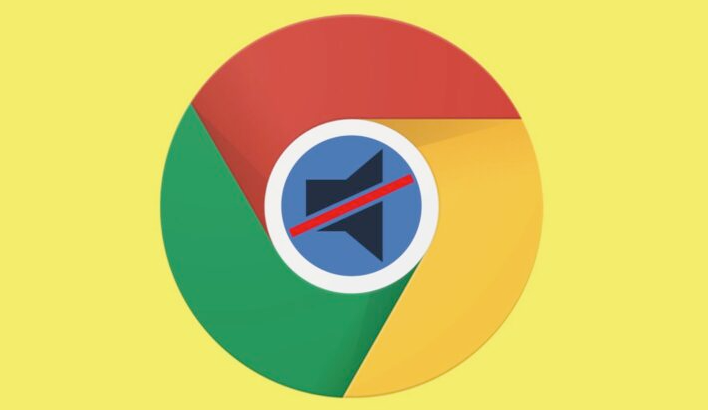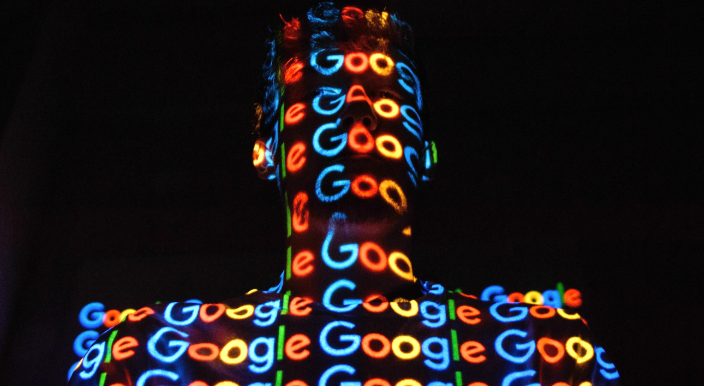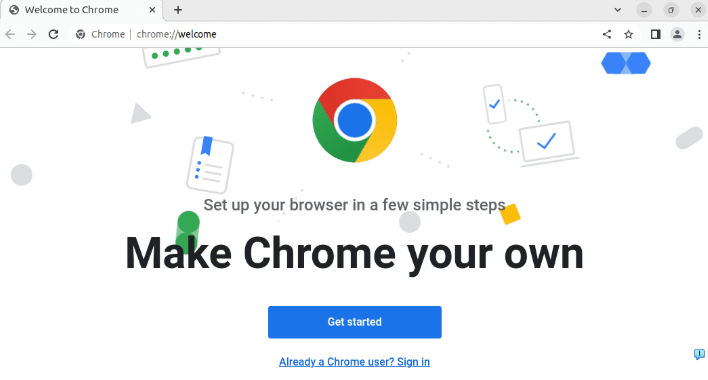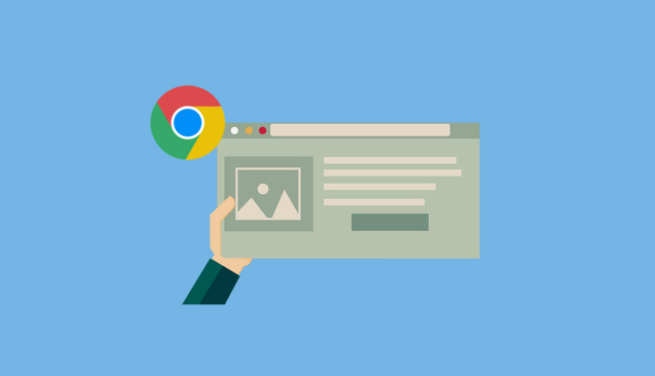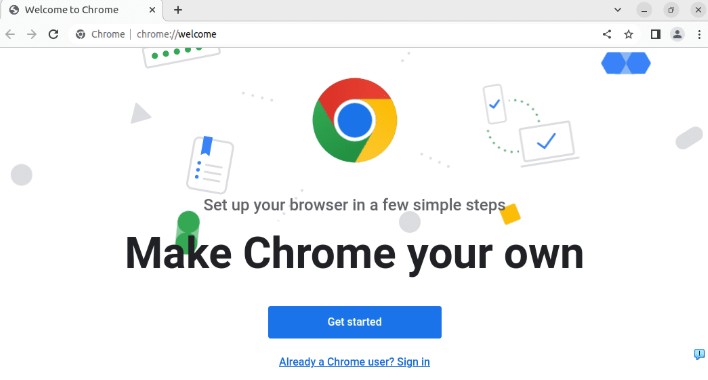教程详情
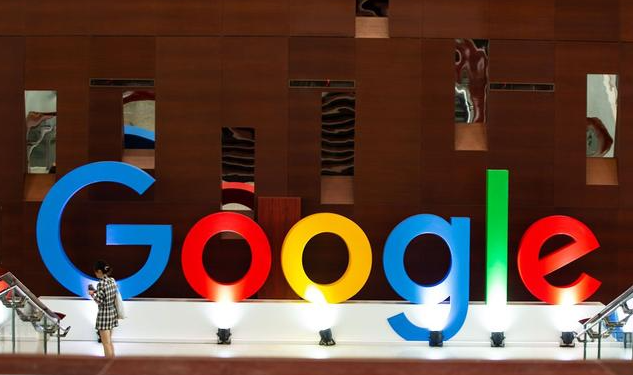
一、Google Chrome浏览器下载
- 访问官方网站:在浏览器地址栏输入`https://www.google.com/intl/zh-CN/chrome/`,这是Chrome浏览器的官方下载页面。确保从官方渠道下载,以避免下载到恶意软件或不完整的安装包。
- 选择下载版本:根据自己的操作系统(如Windows、Mac、Linux等)选择合适的Chrome浏览器版本。一般来说,官网会自动根据你的系统提供相应的下载链接,但也可以手动切换操作系统类型以确保下载的准确性。
- 下载安装包:点击下载按钮后,浏览器会开始下载Chrome浏览器的安装包。下载过程中要注意观察下载进度和状态,确保下载顺利完成。如果下载过程中出现中断或错误提示,可以尝试重新下载。
二、浏览器插件权限安全管理
- 进入扩展程序管理页面:打开Chrome浏览器,点击右上角的三个点图标(菜单按钮),选择“更多工具”,然后点击“扩展程序”,进入扩展程序管理页面。
- 查看插件权限:在扩展程序管理页面中,可以看到已安装的所有插件列表。点击每个插件下方的“详情”按钮(如果有的话),或者直接点击插件名称进入插件的详细信息页面,在这里可以查看该插件所拥有的权限,包括访问网站数据、读取浏览历史、更改浏览器设置等。
- 调整插件权限:对于一些不需要的插件权限,可以根据实际情况进行关闭或限制。例如,如果一个插件请求获取你的位置信息但你并不需要该功能,可以在权限设置中取消对该权限的授权。
- 定期审查插件:定期检查已安装的插件及其权限设置是非常重要的。随着时间的推移,你可能会发现某些插件的权限过于宽松或者已经不再需要,此时应及时进行调整或卸载。
- 谨慎安装新插件:在安装新的Chrome插件时,要仔细阅读插件的介绍和权限要求。只安装来自官方应用商店或其他可靠来源的插件,避免安装来源不明的插件,以免带来安全风险。
总之,通过以上步骤,您可以有效地管理Google Chrome浏览器的下载过程以及插件的权限设置,从而提升浏览器的安全性和使用体验。建议定期检查和更新浏览器及插件版本,以保持最佳的安全防护状态。